Як орендувати або придбати фільми чи телевізор у магазині Microsoft на Windows 10

Ось перегляньте, як орендувати чи придбати фільм із магазину Windows 10 та як переглянути та керувати вмістом на будь-якому іншому з ваших пристроїв Windows 10.
Якщо ви нещодавно перейшли з Windows 7 в Windows10, ви помітите, що доступна маса нових цікавих додатків та функцій. Одним із таких є універсальний додаток "Фільми та телебачення". Ось перегляньте, що це таке, функції, які він містить, а також як взяти напрокат чи придбати фільм (або телешоу) та переглянути його на будь-якому зі своїх пристроїв Windows 10.
Термін цієї статті повинен збігатися з пропозиціями Microsoft за 10 днів по 10 цент, що дає вам прокат якісних фільмів лише 10 центів щодня з магазину Windows 10.
Використання програми Windows 10 Фільми або ТБ
Запустіть магазин Windows і виберіть популярний фільм або знайдіть потрібний. У цій статті я буду використовувати класичний офісний простір, оскільки не можу отримати достатню кількість звітів про TPS.
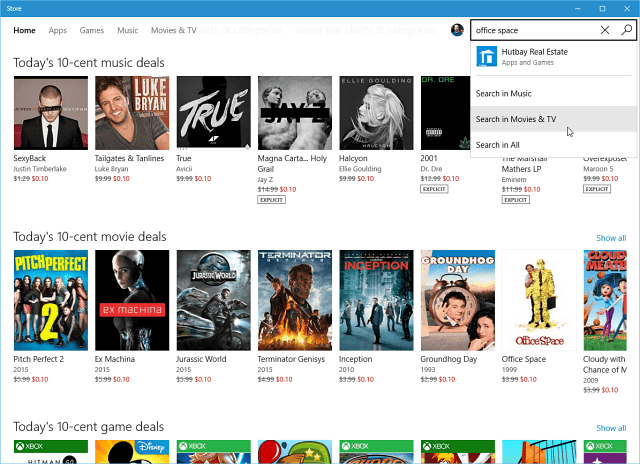
Окрім відгуків від Rotten Tomatoes, ви можете подивитися трейлер до фільму, а там натисніть, щоб взяти його в прокат чи купити у високій або стандартній деф.
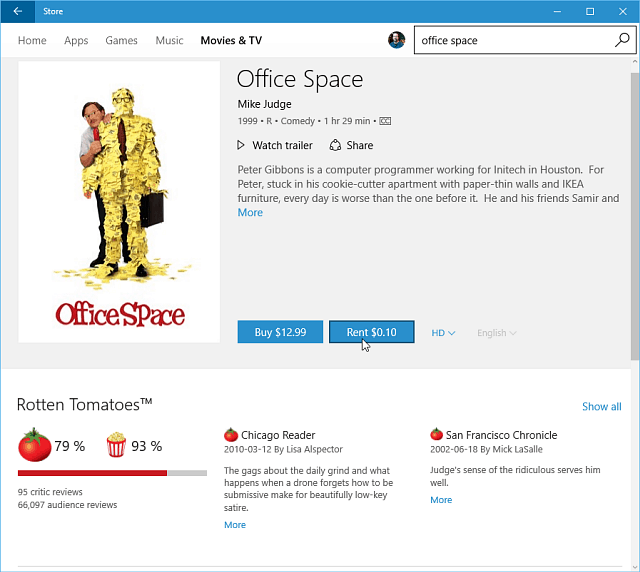
Прокрутіть трохи вниз, і ви можете подивитись акторський склад та групу та переглянути інші відповідні пропозиції щодо фільмів.
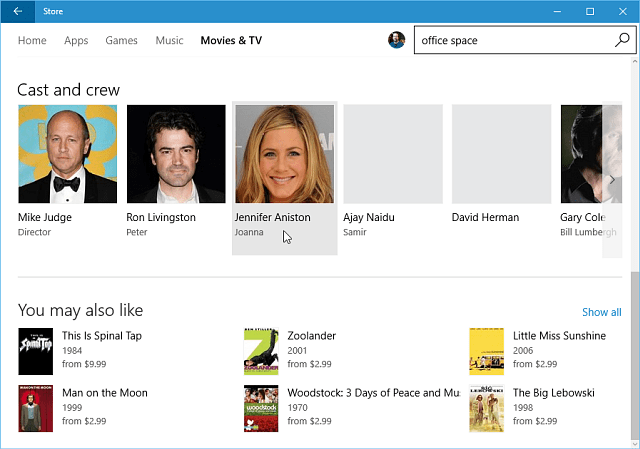
Коли ви натиснете на будь-якого з акторів, ви будетеперенесено на іншу сторінку, на якій показані всі фільми чи телепередачі, в яких вони знялися. Наприклад, тут я вибрав Дженніфер Еністон і отримав список, показаний нижче.
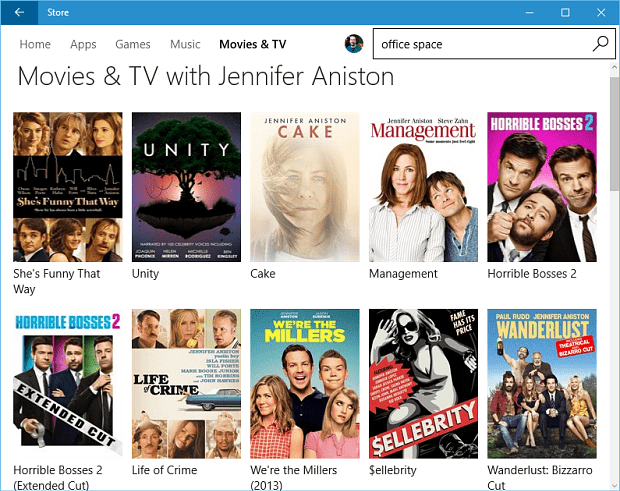
Після вирішення взяти напрокат або придбати фільм чи телевізорпокажіть, вам потрібно вибрати, чи хочете ви його передавати або завантажувати. Вам потрібно буде вирішити це на основі швидкості з'єднання. Або, можливо, ви хочете завантажити флік, якщо їдете в подорож, де немає підключення до Інтернету.
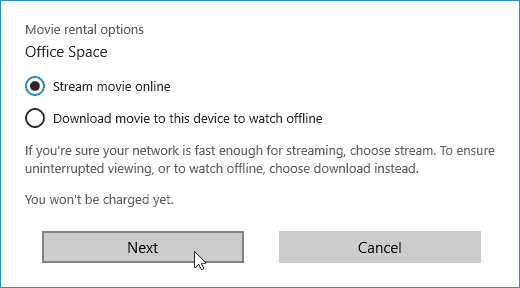
Потім вас попросять повторно ввести пароль облікового запису Microsoft. Після входу ви отримаєте можливість, щоб Windows запам’ятала ваш пароль, тому вам не доведеться щоразу входити в систему.
Використання цієї опції заощаджує час, якщо ви єдиний власник свого ПК. Однак на спільному сімейному комп’ютері ви, мабуть, не хочете ним користуватися.
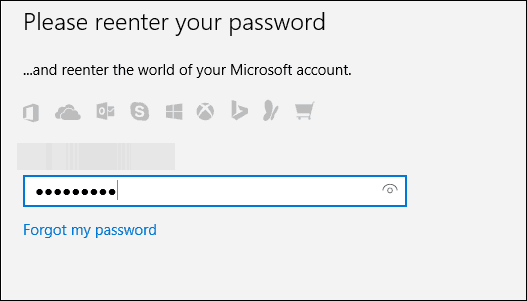
Наступним кроком є вибір способу оплати. Тут ви можете використовувати свій обліковий запис Microsoft, який надає Bing Rewards, коли Bing використовується як пошукова система за замовчуванням. Існує кілька пропозицій під час використання Bing, включаючи одну, про яку ми вже говорили раніше: Отримайте Outlook.com без реклами за допомогою Bing Rewards.
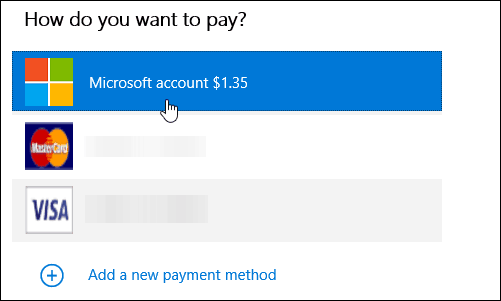
Це воно. Варто зазначити, що Microsoft дозволяє лише 14 днів на перегляд фільму з дати прокату та лише 24 години, щоб закінчити його після початку.
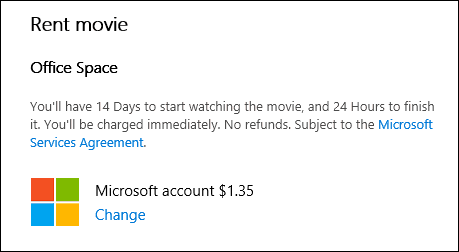
Дивіться свою колекцію фільмів і ТБ на пристроях з Windows 10
Тепер ви готові переглянути ваш фільм або телевізійне шоу. Відкрийте вбудовану програму "Фільми" та перейдіть до своєї бібліотеки.
Ваші фільми або телешоу (та інші магазини Windows(наприклад, ігри чи музика) також будуть доступні на всіх ваших пристроях під управлінням Windows 10. Ви можете переглянути їх на своєму ПК або планшеті, Windows 10 Phone або оновленому Xbox One.
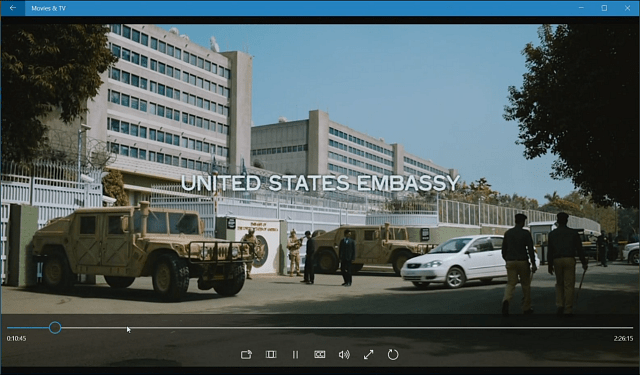
Приклад відтворення орендованого фільму з магазину Windows на Xbox One за допомогою NXOE
На момент написання цієї статті ви зможете переглядати свої відео лише на інших пристроях з Windows 10. На відміну від музичної програми Groove Music від Microsoft, яка доступна на Android та iOS, програма Windows і TV - ні.
Ви можете отримати доступ до магазину фільмів та телепрограм черезвеб. Якщо ви ввійдете в систему, ви зможете отримати доступ до своєї колекції фільмів та телевізорів, але веб-програвача ще немає. При спробі відтворити вміст з Інтернету вам буде запропоновано відкрити програму Фільми та ТБ.
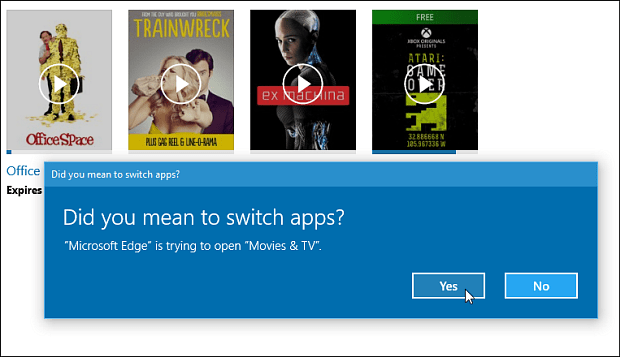


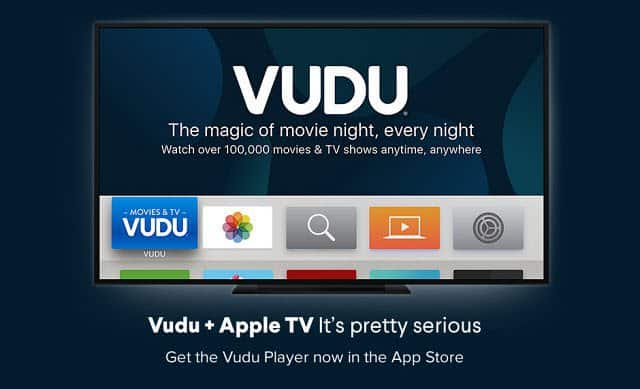







Залишити коментар